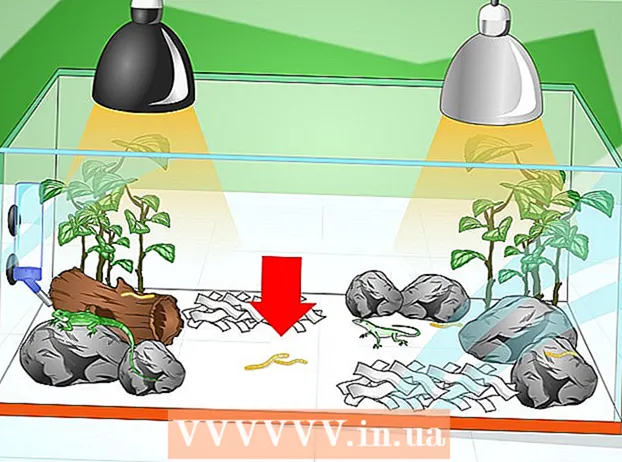Autor:
Sara Rhodes
Data Creației:
18 Februarie 2021
Data Actualizării:
26 Iunie 2024

Conţinut
- Pași
- Metoda 1 din 3: Utilizarea înregistratorului de sunet
- Metoda 2 din 3: Utilizarea unui program terță parte
- Metoda 3 din 3: Depanare
Funcția de înregistrare a sunetului pe un computer Windows poate fi utilă dacă trebuie să înregistrați o conferință pe Internet, un apel telefonic, un program radio etc. Sunetul de pe un computer cu Windows poate fi înregistrat utilizând fie înregistratorul de sunet încorporat, fie software-ul terț de înregistrare a sunetului.
Pași
Metoda 1 din 3: Utilizarea înregistratorului de sunet
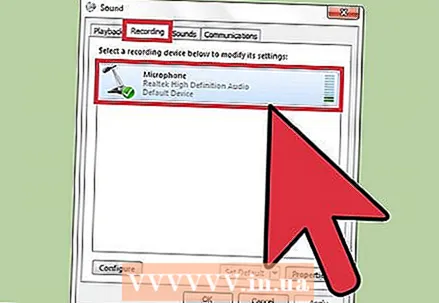 1 Asigurați-vă că un microfon este conectat la computer. Unele computere Windows au microfoane încorporate instalate de producători, în timp ce altele necesită conectarea unui microfon extern.
1 Asigurați-vă că un microfon este conectat la computer. Unele computere Windows au microfoane încorporate instalate de producători, în timp ce altele necesită conectarea unui microfon extern. - Deschideți meniul „Start” și selectați „Panou de control”.
- Faceți clic pe Hardware și sunet și apoi selectați Gestionați dispozitivele de sunet.
- Faceți clic pe fila Înregistrare și apoi verificați dacă există un microfon. Dacă un microfon nu este instalat în computer, atunci acesta trebuie să fie conectat la USB, jack, mini-jack sau micro-jack (jack, mini-jack sau micro-jack (jack înseamnă „soclu” în engleză)).
 2 Faceți clic pe butonul „Start” și introduceți „Sound Recorder” în câmpul de căutare.
2 Faceți clic pe butonul „Start” și introduceți „Sound Recorder” în câmpul de căutare.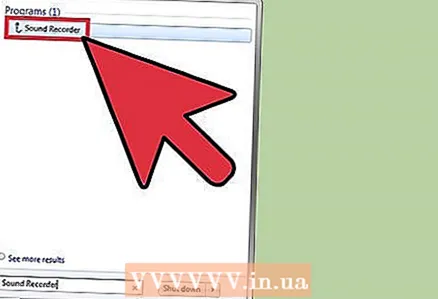 3 Faceți clic pe Sound Recorder când apare în rezultatele căutării. Programul va porni și va apărea pe ecran.
3 Faceți clic pe Sound Recorder când apare în rezultatele căutării. Programul va porni și va apărea pe ecran.  4 Faceți clic pe butonul „Începeți înregistrarea” și apoi începeți să vorbiți sau activați sunetul pe care doriți să îl înregistrați.
4 Faceți clic pe butonul „Începeți înregistrarea” și apoi începeți să vorbiți sau activați sunetul pe care doriți să îl înregistrați. 5 Când ați terminat, faceți clic pe Opriți înregistrarea.
5 Când ați terminat, faceți clic pe Opriți înregistrarea.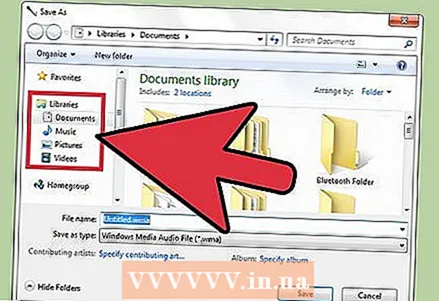 6 Faceți clic pe „Fișier” și selectați „Salvare ca ...”.
6 Faceți clic pe „Fișier” și selectați „Salvare ca ...”. 7 Introduceți un titlu pentru intrare și faceți clic pe Salvare. Fișierul audio va fi salvat.
7 Introduceți un titlu pentru intrare și faceți clic pe Salvare. Fișierul audio va fi salvat.
Metoda 2 din 3: Utilizarea unui program terță parte
 1 Faceți clic dreapta pe pictograma difuzorului din bara de activități.
1 Faceți clic dreapta pe pictograma difuzorului din bara de activități. 2 Selectați „Dispozitive de înregistrare” și apoi accesați fila „Înregistrare”.
2 Selectați „Dispozitive de înregistrare” și apoi accesați fila „Înregistrare”. 3 Faceți clic dreapta pe un spațiu gol și selectați Afișare dispozitive dezactivate. Aceasta va dezvălui dispozitivele ascunse care vor fi utilizate în software-ul de înregistrare terță parte.
3 Faceți clic dreapta pe un spațiu gol și selectați Afișare dispozitive dezactivate. Aceasta va dezvălui dispozitivele ascunse care vor fi utilizate în software-ul de înregistrare terță parte. 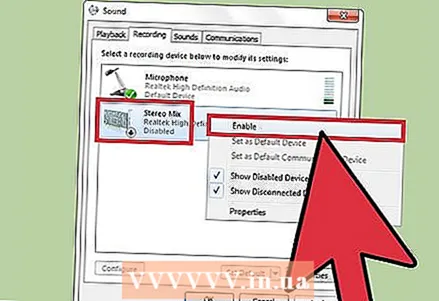 4 Faceți clic dreapta pe „Stereo Mixer” și selectați „Enable”. Pe multe computere Windows, funcția mixer stereo este dezactivată în mod implicit.
4 Faceți clic dreapta pe „Stereo Mixer” și selectați „Enable”. Pe multe computere Windows, funcția mixer stereo este dezactivată în mod implicit. 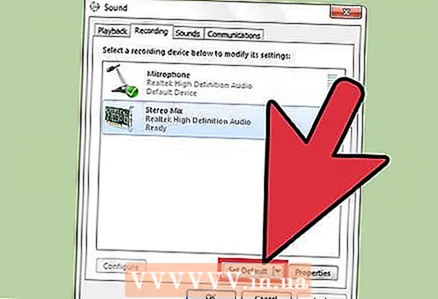 5 Faceți clic pe opțiunea „Utilizați ca implicit”. Aceasta permite unui software de înregistrare terță parte să utilizeze setările stereo.
5 Faceți clic pe opțiunea „Utilizați ca implicit”. Aceasta permite unui software de înregistrare terță parte să utilizeze setările stereo.  6 Porniți software-ul de înregistrare. Dacă nu aveți deja software de înregistrare a sunetului instalat pe computerul dvs., luați în considerare descărcarea Audacity: http://audacityteam.org/. Este un program open source gratuit care funcționează pe toate versiunile de Windows.
6 Porniți software-ul de înregistrare. Dacă nu aveți deja software de înregistrare a sunetului instalat pe computerul dvs., luați în considerare descărcarea Audacity: http://audacityteam.org/. Este un program open source gratuit care funcționează pe toate versiunile de Windows.  7 Faceți clic pe opțiunea Opțiuni sau Preferințe din Audacity sau alt software de înregistrare, apoi selectați Stereo Mixer ca dispozitiv de înregistrare implicit.
7 Faceți clic pe opțiunea Opțiuni sau Preferințe din Audacity sau alt software de înregistrare, apoi selectați Stereo Mixer ca dispozitiv de înregistrare implicit. 8 Faceți clic pe butonul Înregistrare și apoi activați sunetul pe care doriți să îl înregistrați.
8 Faceți clic pe butonul Înregistrare și apoi activați sunetul pe care doriți să îl înregistrați. 9 Când ați terminat înregistrarea audio, faceți clic pe butonul Stop.
9 Când ați terminat înregistrarea audio, faceți clic pe butonul Stop.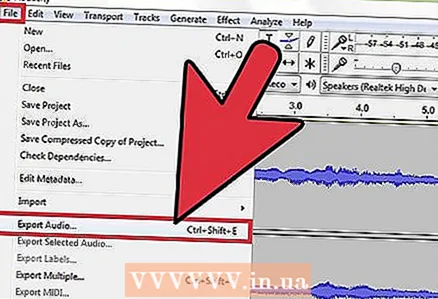 10 Faceți clic pe „Fișier” și selectați „Export ...”. Salvați fișierul în format MP3 sau WAV.
10 Faceți clic pe „Fișier” și selectați „Export ...”. Salvați fișierul în format MP3 sau WAV.  11 Introduceți un nume pentru fișierul audio și faceți clic pe „Salvare”. Înregistrarea audio va fi salvată.
11 Introduceți un nume pentru fișierul audio și faceți clic pe „Salvare”. Înregistrarea audio va fi salvată.
Metoda 3 din 3: Depanare
 1 Dacă aveți probleme cu înregistrarea audio, utilizați utilitarul Recorder Troubleshooter. Vă poate ajuta să depanați problemele legate de hardware-ul și setările de înregistrare. Acest utilitar vă permite deseori să restaurați setările microfonului și difuzoarelor încorporate.
1 Dacă aveți probleme cu înregistrarea audio, utilizați utilitarul Recorder Troubleshooter. Vă poate ajuta să depanați problemele legate de hardware-ul și setările de înregistrare. Acest utilitar vă permite deseori să restaurați setările microfonului și difuzoarelor încorporate. - Faceți clic pe butonul „Start” și selectați „Panou de control”.
- Introduceți „depanare” în caseta de căutare, apoi selectați „Depanare” din rezultatele căutării.
- Faceți clic pe Depanarea înregistrării sunetului. Sistemul va detecta și va încerca să remedieze problemele audio.
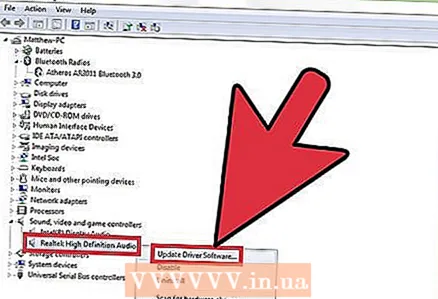 2 Dacă aveți probleme cu înregistrarea audio, încercați să descărcați și să actualizați driverele de microfon și difuzoare de pe site-ul web al producătorului dispozitivului. Descărcarea celor mai recente drivere poate rezolva uneori problemele de înregistrare audio. În funcție de producător și modelul dispozitivului, fiecare computer are componente diferite.
2 Dacă aveți probleme cu înregistrarea audio, încercați să descărcați și să actualizați driverele de microfon și difuzoare de pe site-ul web al producătorului dispozitivului. Descărcarea celor mai recente drivere poate rezolva uneori problemele de înregistrare audio. În funcție de producător și modelul dispozitivului, fiecare computer are componente diferite.  3 Dacă computerul nu vă detectează vorbirea, încercați să conectați microfonul extern la un alt port USB. Acest lucru vă va ajuta să determinați dacă problema cu înregistrarea dvs. este microfonul sau portul USB specific.
3 Dacă computerul nu vă detectează vorbirea, încercați să conectați microfonul extern la un alt port USB. Acest lucru vă va ajuta să determinați dacă problema cu înregistrarea dvs. este microfonul sau portul USB specific.